
Bună ziua, băieți. Astăzi vă aduc un ghid de configurare pentru suplimentul Pawn. Acest addon este un optimizator de echipă și statistici pentru fiecare dintre personajele noastre. Sper să te ajute.
Ghid pentru amanet
În prezent, în Legion, există mulți jucători care folosesc suplimentul Pawn. Acest supliment ne ajută să găsim îmbunătățiri pentru echipa noastră și să spunem care dintre cele două obiecte este mai bun pentru specializarea noastră. Cu aceasta vom putea îmbunătăți și optimiza echipamentele noastre și vom obține cele mai bune performanțe. De asemenea, are suport în mai multe limbi, așa că dacă engleza (așa cum mi se întâmplă de obicei mie), este puțin dificilă pentru dvs., avem mai multe opțiuni lingvistice, inclusiv spaniola.
Deoarece este configurat de la bază, nu este foarte util în majoritatea cazurilor, deoarece, în funcție de clasa pe care o folosim, unele statistici vor fi mai necesare decât altele. Așa că aici vă voi lăsa un mic ghid, astfel încât să îl puteți configura puțin mai bine.
Primul pas
Descarcăm suplimentul Pawn și îl instalăm așa cum facem în mod normal. Îl putem descărca de la Blestem o wowace.Trebuie doar să dezarhivați fișierul pe care îl descărcați în folderul \ World of Warcraft \ Interface \ Addons.
De asemenea, îl puteți descărca direct dacă ați instalat Client Twitch. Vă las un link în caz că nu îl aveți și doriți să îl descărcați. Trebuie să urmați pașii indicați și să creați un cont numai dacă nu l-ați făcut până acum. Restul este destul de intuitiv. Practic, accesați fila mods, apăsați pe World of Warcraft, și odată ajuns acolo, căutați mai multe extensii și puneți numele addon, în acest caz Pion, A da cuiva instala și… .Voilà. Gata și instalată în joc pentru a fi folosită fără alte întârzieri.
Revenim la explicația configurației addonului Pawn, care este ceea ce ne interesează.
După cum v-am mai spus, deoarece este configurat, este posibil să nu fie foarte compatibil cu nevoile noastre. Deci, să ne lăudăm puțin cu el.
Accesul la addon apare în profilul nostru de personaje, după cum puteți vedea. Am evidențiat-o în roșu.
Pentru început, odată descărcat și instalat suplimentul, îl deschidem și facem clic pe butonul Scală, pe care l-am marcat roșu în imagine.
Al doilea pas
În mod implicit, modul automat este marcat, dar îl vom folosi pe cel manual. Facem clic pe butonul manual, care este, de asemenea, evidențiat în culori roșu în următoarea imagine.
Al treilea pas
În fereastra care apare, trebuie să căutăm butonul pentru a importa, pe care l-am evidențiat din nou în culori roșu în imagine și faceți clic pe ea.
Se va deschide o fereastră în care trebuie să lipim un șir de date cu statisticile optimizate ale personajului nostru. Cel mai bun mod de a le obține este prin SimulationCraft, din care voi face un ghid în curând. Dar le putem obține și din alte pagini, cum ar fi Noxxic o Vene înghețate.
La lipirea datelor, butonul va fi activat accepta, marcat și în roșu în imagine. Îl apăsăm.
Pasul al patrulea
Prin apăsarea butonului accepta, apare o fereastră nouă cu un profil nou cu numele personajului nostru. Acest profil este cel la care ar trebui să fim atenți atunci când ne uităm la obiectele care ne vor îmbunătăți echipamentul.
De acum înainte, de fiecare dată când apare un nou obiect în joc, add-ul vă va spune cât de mult vă îmbunătățește acest obiect în comparație cu cel pe care îl echipasem până acum. De asemenea, vă va spune cât de mult vă îmbunătățește pentru fiecare dintre specializările dvs.
Pentru ca suplimentul să fie optimizat 100%, ideal ar fi să schimbați setările de pe buton pentru a importa de fiecare dată când obții un obiect nou. Dar, deoarece acest lucru poate fi puțin obositor, ar fi esențial să o faceți cel puțin la fiecare două sau trei obiecte noi.
Cel mai bun mod de a utiliza acest addon este împreună cu SimulationCraft, dar așa cum am menționat anterior, există și câteva pagini care oferă date stabilite pentru fiecare clasă. Trebuie să avem în vedere că nu va fi la fel de eficient și de fiabil ca cei pe care îi putem obține noi înșine cu caracterul nostru, prin Simulare.
De asemenea, trebuie să avem în vedere faptul că acest addon este actualizat constant, așa că nu uitați să îl mențineți mereu actualizat, pentru a obține eficacitatea sa maximă.
Și până acum scurtul ghid de instalare și configurația de bază a acestui addon util. Dacă aveți întrebări despre asta, nu ezitați să mă întrebați și, dacă pot, voi încerca să vi-l explic cât mai bine.
Lupta bună și ne vedem pentru Azeroth!
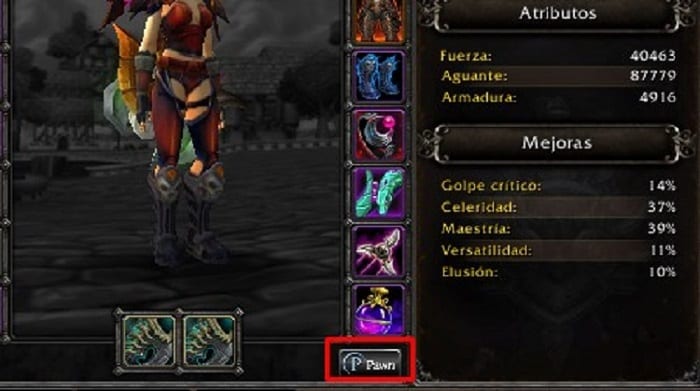
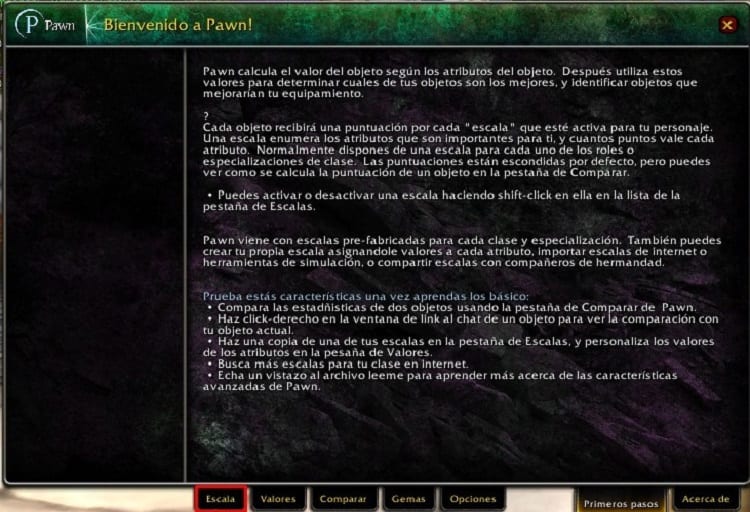
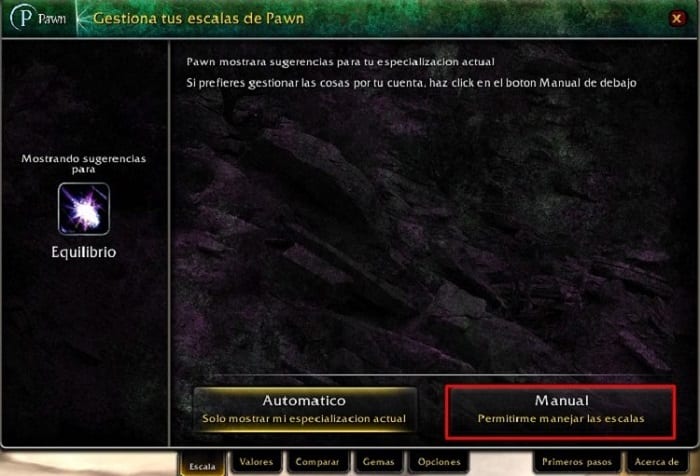
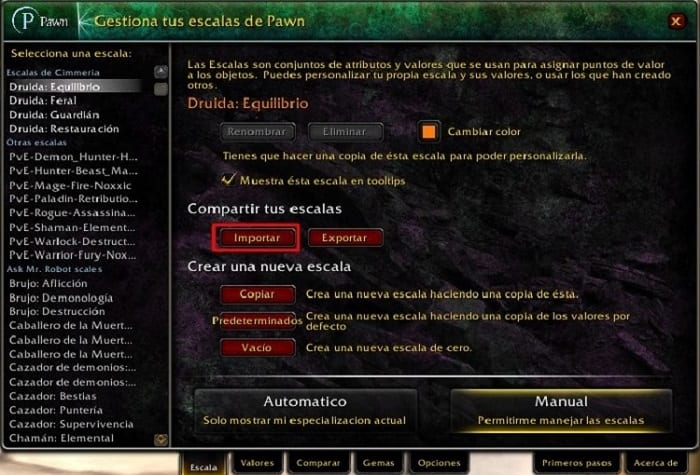
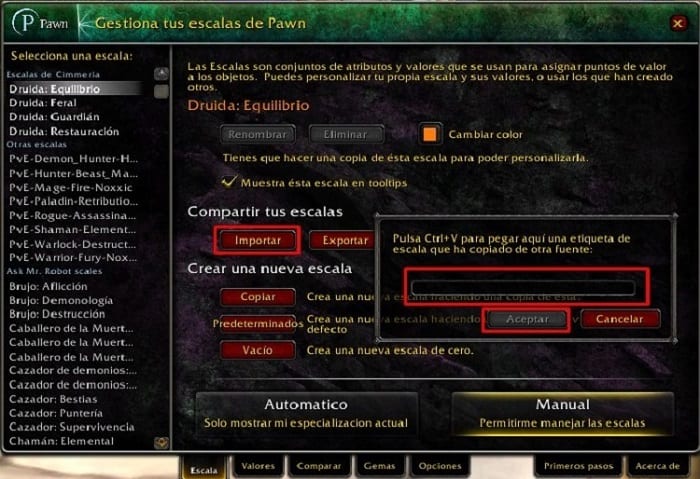



și cum se exportă șirul?
Fila Scalare, selectați manual și aveți deja opțiunile de export / import.